Hoe u uw saaie schermachtergrond kunt veranderen in een geweldige levendige GIF
De meesten van ons gebruiken een afbeelding van hoge kwaliteit als achtergrond en sommigen gebruiken videobehang. Maar wist je dat je GIF's als achtergrond kunt gebruiken om je achtergrond levendiger dan ooit te maken? Dus als je een idee wilt hebben over hoe maak je een GIF als je achtergrond ga dan hieronder verder. Het kost je slechts vijf minuten om te weten hoe je het moet instellen en we zullen je zelfs leren om de perfecte GIF te maken via video of afbeeldingen.
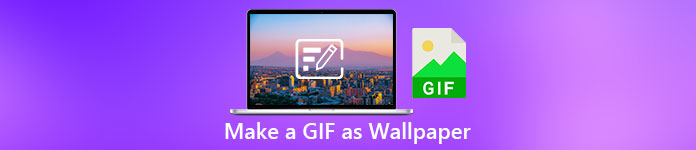
Deel 1. Hoe maak je een GIF als je achtergrond op iPhone
De meesten van ons hebben al een mobiele telefoon in handen, zoals een iPhone. Maar wist je dat je van je gewone achtergrond een veel betere kunt maken? Ja, je achtergrond op je iPhone kan worden omgezet in een magische GIF. GIF's worden echter niet ondersteund om als achtergrond op iPhone-apparaten te worden toegepast. Dus de mogelijke oplossing hiervoor is om de GIF eerst naar Live Photo te converteren en deze vervolgens in te voegen om een nieuwe achtergrond te worden. Anders krijgt u alleen een stilstaand beeld in plaats van een bewegend beeld. In dit geval moet u de GIF naar Live Photo converteren door de Converteren - GIF & Live Achtergrond en converteer het. Ga dan verder hoe maak je van een GIF je achtergrond op de iPhone door de volgende stappen te volgen.
Stappen voor het converteren van GIF naar Live Photo:
Stap 1. Download in de App Store de Convert- GIF & Live Wallpaper en open deze onmiddellijk.
Stap 2. Klik Toestaan om toegang te krijgen tot uw afbeeldingen door de app en selecteer de GIF en selecteer de GIF in de galerij.
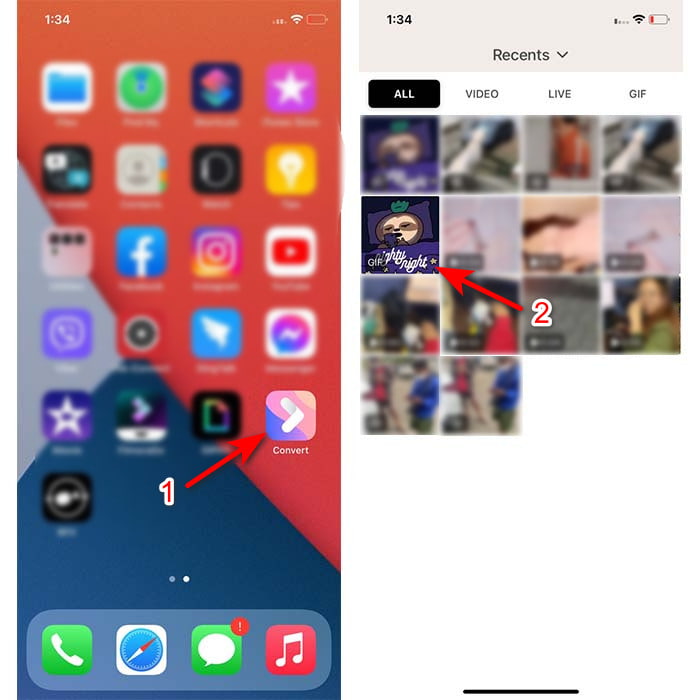
Stap 3. Klik vervolgens op de downloadknop en stel de optie voor opslaan als in in Live foto, Klik Opslaan verder gaan.
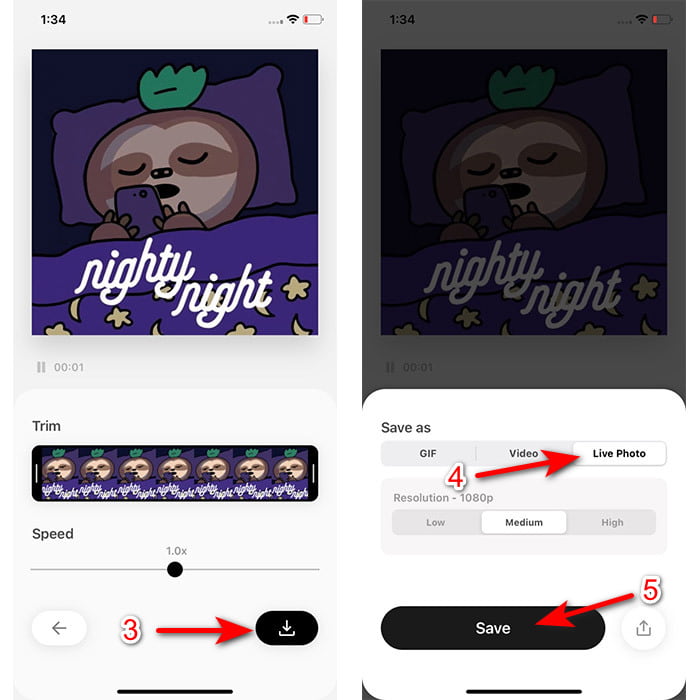
Stappen voor het maken van een live foto als achtergrond op de iPhone:
Stap 1. Klik op de Foto en zoek in de bibliotheek de geconverteerde GIF die je hebt gemaakt.
Stap 2. Druk vervolgens op de Delen knop en zoek naar de Gebruiken als achtergrond.
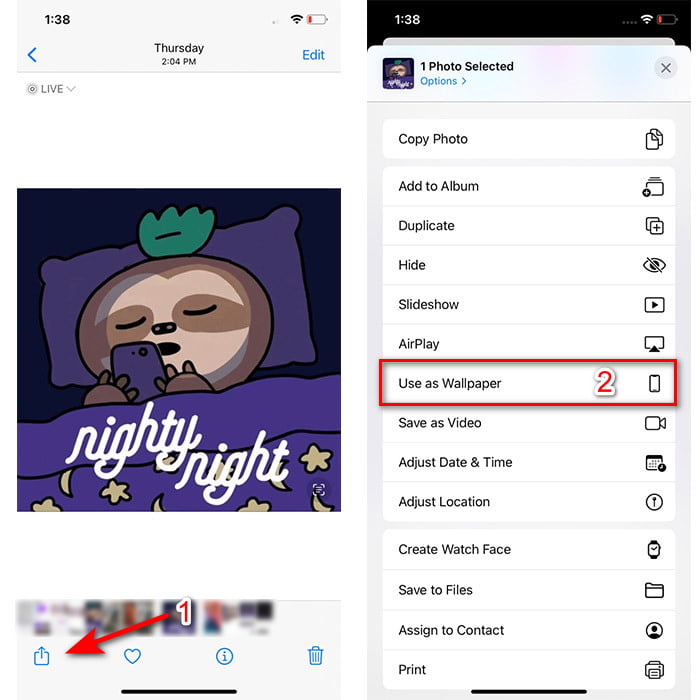
Stap 3. Druk op de Live Photo om te controleren of deze is ingeschakeld en klik op Set. Kies of je wilt dat het een achtergrond is op je vergrendelscherm, startscherm of beide. Bovendien werken Live Photos niet op het startscherm omdat je het scherm 3 tot 5 seconden ingedrukt moet houden. Het is dus ideaal om in plaats daarvan een live foto op uw vergrendelscherm te hebben.
Deel 2. Hoe maak je een GIF als je achtergrond op Windows
Als u uw achtergrond op Windows nog mooier wilt maken, probeer dan de onderstaande stappen te volgen. Hoewel je in deze situatie niet zomaar GIF rechtstreeks op je achtergrond kunt toevoegen, omdat je in plaats daarvan alleen een stilstaand beeld krijgt. En om te voorkomen dat dit gebeurt, moet u een hulpprogramma van derden gebruiken, zoals de Levendige achtergrond. En laten we nu de reis beginnen hoe maak je van een GIF je achtergrond op Windows 10.
Stap 1. Download de Lively Wallpaper uit de Microsoft Store. Start het vervolgens na het downloadproces.
Stap 2. Klik op de + knop in de linkerbovenhoek en druk op Bladeren. Zoek het GIF-bestand in de map die op uw scherm verschijnt en klik op open. Er wordt een minibibliotheek weergegeven en klik erop OK dan Opslaan
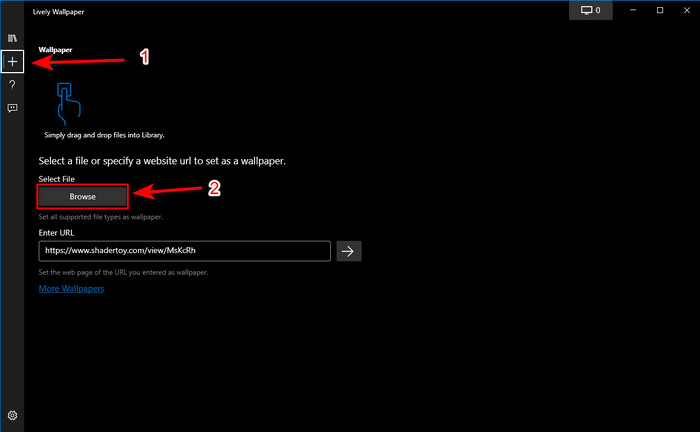
Stap 3. Zoek de GIF vervolgens in de ingebouwde galerij klik met de rechtermuisknop de muis en stel het in als achtergrond.
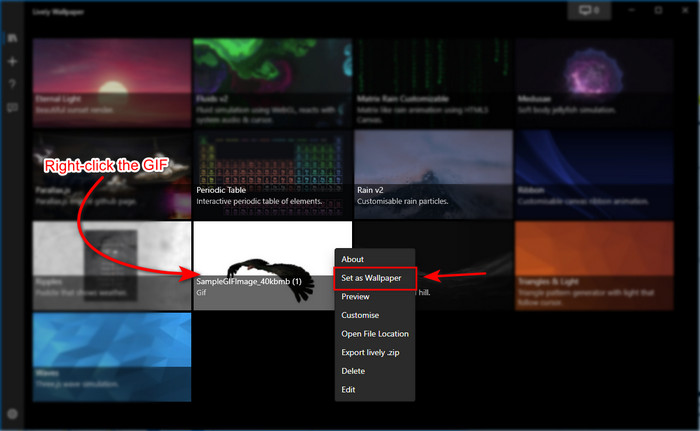
Deel 3. Hoe maak je een GIF van video/foto's met Video Converter Ultimate
Breng uw schermachtergrond tot leven door een geanimeerde GIF te gebruiken die is gemaakt in Video Converter Ultimate. Deze software heeft al bewezen dat het maken van een GIF eenvoudig kan, of het nu een afbeelding of video is. Bovendien is deze tool, in tegenstelling tot andere online en offline tools, zeer uniek in vergelijking met hen. Omdat de ultieme converter al alle geavanceerde functies heeft die u waarschijnlijk zou gebruiken.
Hoewel de software geavanceerde toolfuncties ondersteunt en toch gebruiksvriendelijk is, kan het gemakkelijk door iedereen worden gebruikt, pro of niet. Dus nu gaan we het je leren hoe maak je een GIF voor je achtergrond voor pc, Mac, Android en iPhone. We zullen ook verschillende manieren presenteren om u te laten zien dat zelfs een video of afbeeldingen kunnen worden omgezet in een prachtige GIF met behulp van Video Converter Ultimate. Voordat we verder gaan met de stappen, is het een must om de tool eerst op uw schijf te downloaden, vervolgens te installeren en de snelle installatie uit te voeren en vervolgens op Voltooien te klikken om door te gaan.
Gratis downloadVoor Windows 7 of hogerVeilige download
Gratis downloadVoor MacOS 10.7 of hogerVeilige download
4 eenvoudige stappen om een geanimeerde GIF van video's te maken:
Stap 1. Start de tool en zoek de Gereedschapskist, daaronder is de GIF-maker, klik om door te gaan.
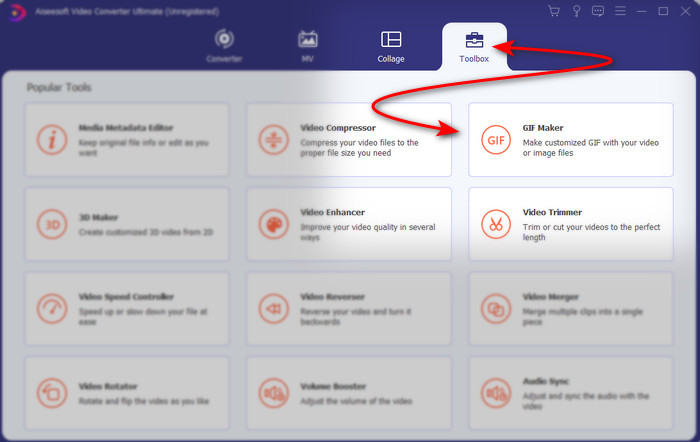
Stap 2. Klik op de Video's naar GIF vervolgens verschijnt er een bestandsmap zodra u erop klikt. Klik op het videobestand waarvan je een GIF wilt maken en druk op Open.
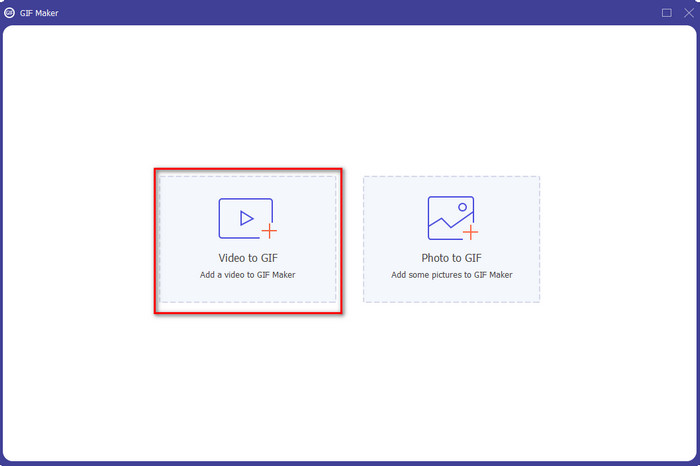
Stap 3. Klik in de interface op de toverstok knop om je video te bewerken. Nadat het bewerken is voltooid, klikt u op de OK om de aangebrachte wijziging op te slaan.
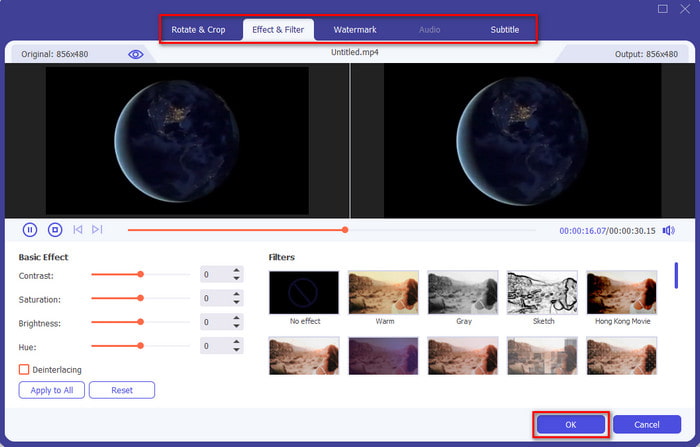
Stap 4. Klik Genereer GIF om de GIF onmiddellijk in uw opslag op te slaan. Nadat het converteren van video naar GIF is voltooid, wordt de bestandsverkenner op het scherm weergegeven met het GIF-bestand, klik erop om te bekijken.
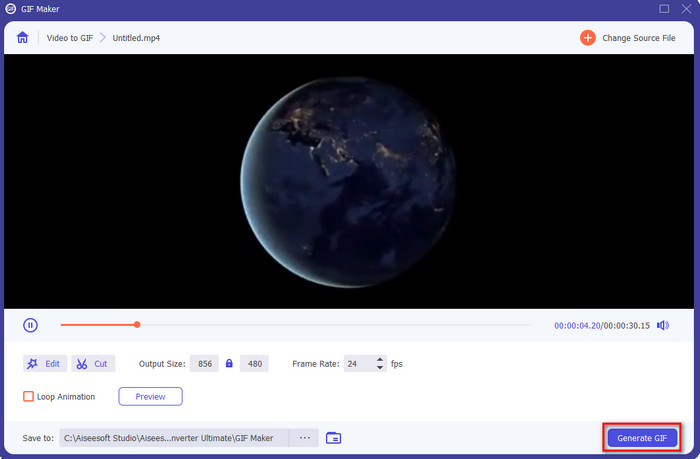
4 eenvoudige stappen om een geanimeerde GIF van afbeeldingen te maken:
Stap 1. als de software volledig is geïnstalleerd, opent u deze. Ga naar de Gereedschapskist sectie en vind de GIF-maker Daar.

Stap 2. Om uw afbeeldingen om te zetten in een geanimeerde GIF, klikt u op de Afbeelding naar GIF. Er wordt een map weergegeven naast uw scherm en kies de eerste afbeelding en klik vervolgens op Open.
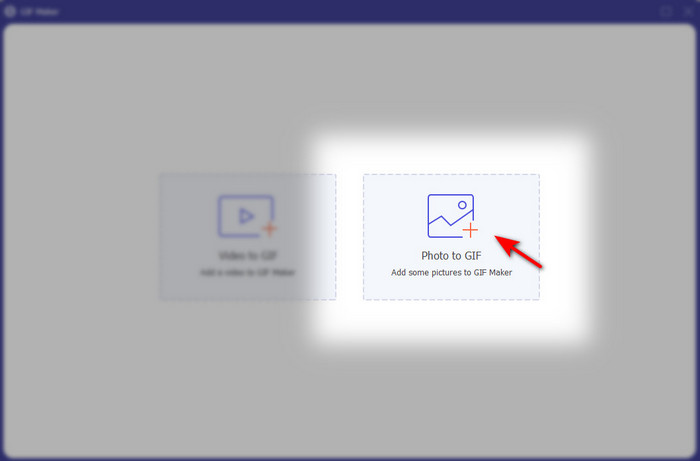
Stap 3. De Uitgangsinstelling wordt automatisch weergegeven, klik op OK verder gaan. Om twee of meer afbeeldingen toe te voegen, klikt u op de knop +. Bovendien kun je hier geen grote bewerkingen uitvoeren zoals de video naar GIF biedt. U kunt dus in plaats daarvan de positie van de afbeeldingen en de duur aanpassen.
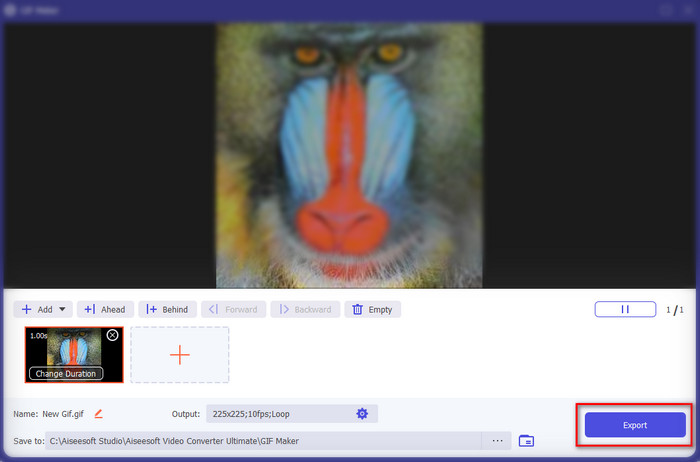
Stap 4. Als alles al geregeld is, is het niet het moment om op de . te klikken Exporteren knop om door te gaan. Als het exporteren is voltooid, verschijnt er een bestandsbeheerder met het GIF-bestand dat u eerder hebt gemaakt.
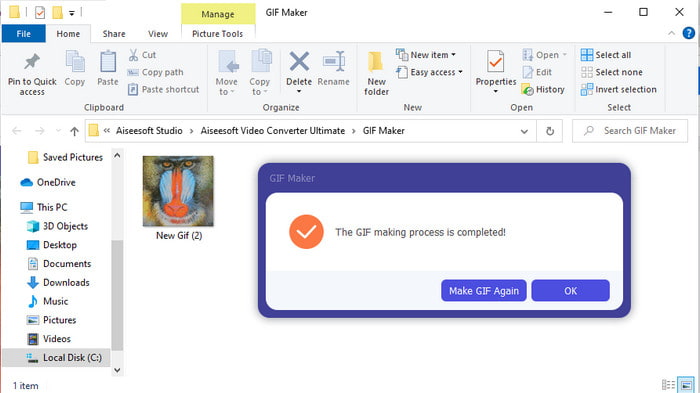
Verwant:
Hoe plaats je een GIF op Instagram
Beste online GIF naar video-omzetter
Deel 4. Veelgestelde vragen over Maak een GIF als achtergrond
Waarom bevriezen GIF's wanneer ze als achtergrond worden gebruikt?
Alle apparaten ondersteunen natuurlijk geen GIF als achtergrond. U kunt echter nog steeds een tool van derden gebruiken om uw GIF op uw achtergrond toe te passen.
Kan ik geanimeerde GIF's online opslaan en als achtergrond op mijn iPhone gebruiken?
Absoluut ja! Je kunt ze opslaan. Als je GIPHY momenteel gebruikt, klik dan op het weglatingsteken om het op te slaan als een live foto. Dus nu kun je de stappen voor het converteren van de GIF naar een live video overslaan en gewoon doorgaan met het gebruik van GIF om het als achtergrond hierboven te gebruiken.
Verbruikt geanimeerde achtergrond de levensduur van de batterij?
In feite is het een ja, omdat geanimeerde achtergronden of bewegende achtergronden bijna 2-4% van de batterijduur verbruiken omdat de CPU en de GPU nog steeds op de achtergrond draaien.
Gevolgtrekking
Toen we aan het einde kwamen, kwamen we erachter dat we een GIF als achtergrond kunnen gebruiken om onze gewone afbeelding tot leven te laten komen. Natuurlijk zijn alle hier gepresenteerde apps geweldig in hun eigen vak. Net als de Video Converter Ultimate kun je met deze software gemakkelijk leren hoe GIF als achtergrond te gebruiken wat het platform ook is. Dus als je een unieke GIF wilt maken, download dan deze tool op je bureaublad en probeer het zelf.



 Video Converter Ultimate
Video Converter Ultimate Scherm opnemer
Scherm opnemer


